WordPress Spring Cleaning Toolkit – Ein vollständiger Leitfaden
Veröffentlicht: 2022-06-28Sie müssen diese lästigen Spinnweben hin und wieder entfernen, damit Ihr WordPress ohne Unterbrechungen auf Hochtouren läuft.
Im Gegensatz zu echten Spinnweben kann man sie nicht einfach in einen Staubsauger saugen. Sie benötigen einen bestimmten Satz von Tools und führen bestimmte Aufgaben manuell aus, um Ihre Website von der Bedrohung zu befreien.
Wenn Sie fertig sind, läuft Ihre WordPress-Site reibungsloser als je zuvor.
Ohh, Sie müssen nicht bis zum nächsten Frühling verweilen, um den nächsten WordPress-Frühjahrsputz durchzuführen, sondern sofort anfangen und die Reinigungsübung erneut durchführen, wenn diese Spinnweben wieder auftauchen.
Natürlich bei den Spinnweben, auf die ich mich beziehe
Erstellen Sie vor dem WordPress-Frühjahrsputz bitte ein Seiten-Backup. Sie können dafür BackUpWordPress verwenden.
Ich empfehle dringend, alles zu sichern, besonders wenn es das erste Mal ist, dass Sie Ihren Blog im Frühjahr gereinigt haben. Möglicherweise gibt es einige Dinge, mit denen Sie nicht vertraut sind. Wir möchten Sie nicht in eine Situation bringen, in der Sie der Datenbank Ihrer Website irreversiblen Schaden zugefügt haben.
Bitte sichern Sie daher Ihre Website, bevor wir fortfahren.
Löschen von Plugins und Themes, die Sie nicht verwenden
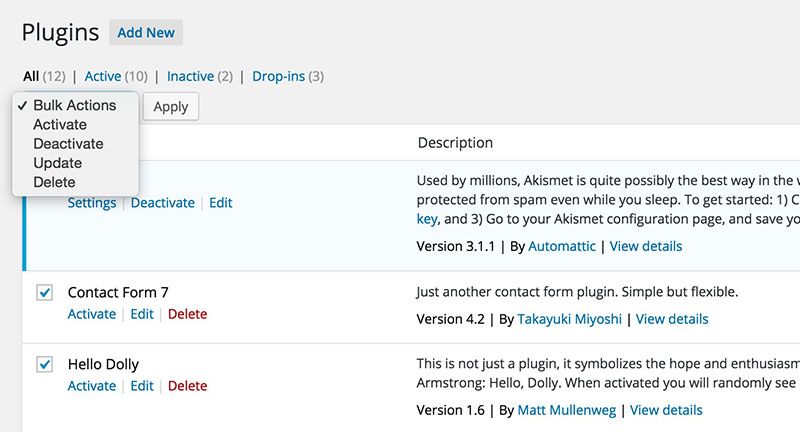
Finden Sie alle Plugins und Themes, die Sie nicht mehr benötigen, und deaktivieren, deinstallieren und löschen Sie sie.
Einige dieser Plugins nehmen möglicherweise nur ein wenig Platz in Anspruch und beeinträchtigen die Website-Geschwindigkeit nicht. Wenn Sie jedoch nicht alle Plugins und Designs aktualisieren, kann Ihre Website anfällig werden. Sie müssen alle Plugins und Themes ständig aktualisieren; Dies wird zu einem Problem, wenn Sie 20 oder 30 Plugins und Themen haben.
Die Mühe, Dinge, die Sie nicht benötigen, ständig zu aktualisieren, ist ein ausreichender Grund, nicht verwendete Themen und Plugins zu eliminieren.
Aktualisieren von Themes und Aktualisieren/Ersetzen von Plugins
Nachdem Sie die unerwünschten Plugins und Designs deaktiviert und gelöscht haben, aktualisieren Sie alle Designs und Plugins, die Sie verwenden oder wahrscheinlich in Kürze verwenden werden.
Dies muss manuell erfolgen. Aber wenn Sie sich mit WordPress auskennen und bereit sind, sich die Hände schmutzig zu machen, lesen Sie die Seite von WordPress.org zum Aktivieren automatischer Hintergrundaktualisierungen.
Und abgesehen davon behaltet im Auge, was sich bei neuen Updates ändert, damit es in Zukunft keine Kompatibilitätsprobleme mehr gibt. Wenn ein Plugin seit einiger Zeit nicht mehr aktualisiert wurde, sollten Sie einen Wechsel zu einer gleich guten oder besseren Alternative in Erwägung ziehen.

Abgesehen davon schlage ich vor, dass Sie prüfen, ob irgendwelche Plugins wesentlich zur Seitenlast beitragen. Sobald Sie sie identifiziert haben, versuchen Sie, bessere Alternativen zu finden. Sie können den P3 Plugin Profiler verwenden, um festzustellen, welche Plugins die Geschwindigkeit Ihrer Website beeinträchtigen, und entsprechend handeln.
Verbessern Sie Ihre Website
Viel Wert darauf gelegt, unnötige Plugins/Themes zu löschen und alle verbleibenden Themes/Plugins zu aktualisieren, basiert auf vernünftigen Sicherheitsbedenken. Die Vorstellung, dass Ihre Website, wenn sie nicht aktualisiert wird, für Schwachstellen offen bleibt, die sich im Laufe der Zeit entwickeln können.
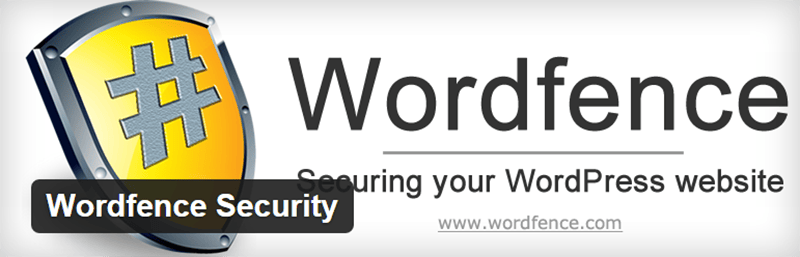
Zwei wirklich gute Optionen, um die Sicherheit Ihrer Website zu gewährleisten, Wordfence Security und iThemes Security. Diese Sicherheits-Plugins decken alle Ihre Grundlagen ab und schützen Ihre Website vor bösartigen Skripten und Hackern.
Verwenden Sie regelmäßig eine zuverlässige Backup-Lösung und entfernen Sie unnötige Backups
Es gibt mehrere kostenlose und kostenpflichtige Mechanismen, um regelmäßig Backups für Ihre Website durchzuführen. Der Unterschied liegt darin, wo Sie sich entscheiden, diese Backups zu hinterlegen.
Ein Backup muss unabhängig von der Hardware sein, auf die Ihre Website angewiesen ist. Mit anderen Worten, Sie sollten Ihre Website und ihr Backup nicht auf demselben Server speichern. Wenn mit diesem Server etwas passiert, verlieren Sie Ihre Website.
Es wäre also logisch, die Dateien Ihrer Website woanders zu speichern, vielleicht auf Rackspace Cloud, Dropbox, Amazon S3 oder Google Drive und schließlich auf Ihrer Hardware zu Hause/im Büro.
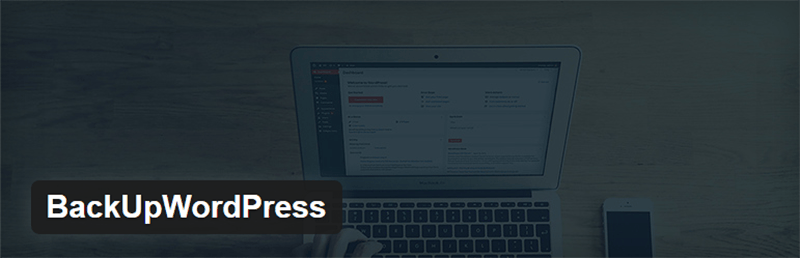
Es gibt ein paar Plugins, die helfen können, die Backup-Prozesse zu automatisieren, ich persönlich mag BackUpWordPress. Es gibt noch zwei weitere kostenlose Plugins, aber die Nutzerbewertungen auf WordPress.org polarisieren eher. Daher verzichte ich darauf, sie weiterzuempfehlen.
Backups werden nicht nur regelmäßig erstellt, sondern Sie können auch die Anzahl der Backups begrenzen, um sicherzustellen, dass sie nicht zu viel Speicherplatz beanspruchen. Die Anzahl der Backups, die Sie aufbewahren sollten, hängt stark von der Häufigkeit ab, mit der Sie Backups ausführen. Sichern Sie Ihr WordPress immer, bevor Sie wichtige Updates vornehmen oder neue Themen oder Plugins hinzufügen.
Denken Sie daran, solange Sie Ihre Backups auf einem Server aufbewahren, der Ihre Website nicht hostet, wird dies niemals die Geschwindigkeit der Website beeinträchtigen. Die Anzahl der Sicherungen ist also nur auf die unterstützte Speichergröße beschränkt.

Wenn Ihre Website populär genug wird und viel Umsatz generiert, können Sie Premium-Dienste wie VaultPress oder BackUpBuddy in Betracht ziehen.
Site BackUps sind nicht optional, wenn es sich nicht um eine kostenpflichtige Lösung handelt, verwenden Sie bitte einen kostenlosen BackUp-Service/Plugin. Sie wissen nie, wann Sie es brauchen werden.
Scrubbing Ihrer Website von ungenutzten Bildern
Bilder in Ihrer WordPress-Galerie nehmen viel Platz im Inhaltsordner Ihrer WP-Datenbank ein. Unnötige Bilder, auf die Ihre Website verzichten könnte.
Sie können Image CleanUp verwenden, um unbenutzte und nicht referenzierte Bilder zu entfernen. Das Plugin funktioniert, indem es alle Bilder indiziert und alle nicht referenzierten Dateien anhand von Metadaten überprüft, um zu überprüfen, ob der Metaeintrag noch vorhanden ist. Wenn es keine gibt, kann es aus wp-content verschoben oder dauerhaft gelöscht werden.
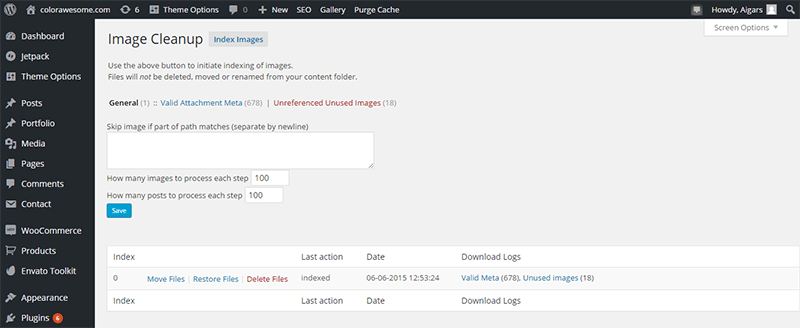
Mit der Zeit wächst die Anzahl der Bilder, die nicht aktiv verwendet werden, und es verstopft wp-content. Der lustige Teil dieses Plugins ist, dass Sie die Bilder in einen Sicherungsordner und aus dem Inhaltsordner verschieben können. Die Bilder können später bei Bedarf wiederhergestellt werden.
Unbenutzte Tags einzeln zu löschen kann viel Zeit in Anspruch nehmen. Stattdessen können Sie Mass Delete Unused Tags verwenden. Bitte beachten Sie, dass das Plugin wie ein Zauber funktioniert, obwohl es seit zwei Jahren nicht mehr aktualisiert wurde. Überprüfen Sie den Screenshot unten, ich habe es mit WordPress 6.0 getestet.
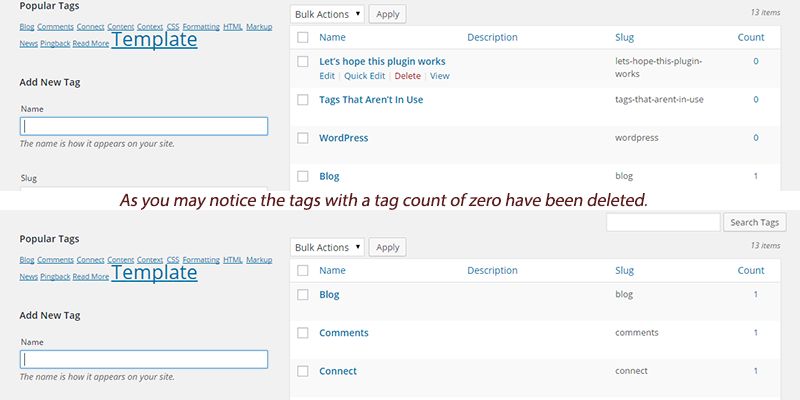
Sie möchten nicht mehr als hundert oder tausend Tags manuell löschen. Ich würde Ihnen raten, das Plugin zu verwenden, wenn Sie viele Tags löschen müssen, die Ihr WP zweifellos verstopft haben. Vor allem, wenn Sie sie im letzten Jahr oder so nicht gelöscht haben.
Sortieren Ihrer Social-Media-Sharing-Optionen
Ich habe auf vielen WordPress-Sites gesehen; Die Website ist vollgestopft mit Social-Sharing-Optionen. Wenn ich persönlich jemals mit meinen vielfältigen Freigabeoptionen bombardiert werde, besuche ich die Website nie wieder.
Die meisten guten Websites gewährleisten eine maximale Zugänglichkeit der Freigabeoptionen für den Besucher. Sie tun dies und stellen gleichzeitig sicher, dass dies einer guten Benutzererfahrung nie im Wege steht. Tun Sie niemals etwas, das das Lesen oder Durchsuchen von Inhalten auf Ihrer Website erschwert.
Angenommen, Sie suchen nach einem kostenlosen Plugin, empfehle ich Ihnen, Simple Shared Button Adder auszuprobieren. Auch hier macht Simple Shared Button Adder den ganzen Punkt zunichte, ein einfaches Plugin zu erhalten, wenn Sie die Share-Buttons überall hinzufügen.
Wenn Sie nach einem Premium-Plugin suchen, würde ich Monarch empfehlen.
Defekte Links reparieren
Kaputte Links sind ein echter Wermutstropfen auf jeder Website. Es sorgt für eine sehr frustrierende Benutzererfahrung, und es ist unwahrscheinlich, dass ein Erstbesucher Ihrer Website sie jemals wieder besuchen wird.

Die Überprüfung auf defekte Links ist mit dem Broken Link Checker einfach. Sie können alle Beiträge, Seiten, Kommentare und andere Teile Ihrer Website überprüfen. Sobald fehlerhafte Links identifiziert wurden, können Sie sie entweder bearbeiten, die Verknüpfung des Textes aufheben, die Links schließen oder als nicht fehlerhaft markieren.
Während Sie mit dem Plugin auswählen können, welche Teile Ihrer Website überprüft werden sollen, welche Art von Links überprüft werden sollen, und kontinuierliche/intermittierende Überwachungsoptionen bietet, scheint das Plugin ein ziemliches Ressourcenfresser zu sein. Es ist besser, es manuell zu verwenden, als es kontinuierlich arbeiten zu lassen.
Die Alternative zu diesem Plugin ist W3C Link Checker. Diese alternative Option wird nicht auf den Serverressourcen Ihrer Site ausgeführt.
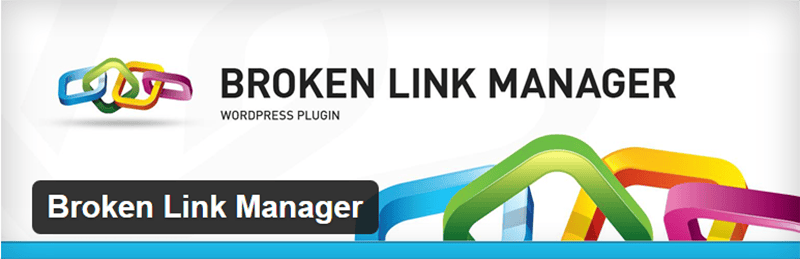
Eine weitere vielversprechende Option ist der Broken Link Manager. Dieses Plugin kann alle Ihre defekten Links überprüfen, überwachen und organisieren. Neben der Aktivierung unterschiedlicher Weiterleitungen für jeden defekten Link kann eine Standardweiterleitung für alle defekten Links festgelegt werden. Und das Plugin bietet auch 301-Weiterleitungen.
301-Weiterleitungen sind suchmaschinenfreundlich und stellen sicher, dass Sie keinen SEO-Verlust durch defekte Links erleiden. Im Vergleich dazu verhindert der Broken Link Checker nur, dass Suchmaschinen defekten Links folgen. Das ist nicht ganz so nützlich wie eine 301-Weiterleitung.
Ich mag es, gegenüber den anderen beiden Optionen, aber es ist relativ neu. Ich würde es mit Vorsicht und etwas Skepsis angehen.
Löschen mehrerer Revisionen
Ich kann mich an kein einziges Mal erinnern, dass ich einen Beitrag auf WordPress geschrieben habe, ohne ihn mehrmals zu speichern. Als ich mit dem Schreiben meines letzten Beitrags fertig war, hatte ich 19 Überarbeitungen angesammelt. Wenn Sie hundert Artikel veröffentlichen, summieren sich über tausend Überarbeitungen. Zumindest wäre es in meinem Fall sicherlich so. Und das nimmt unnötig Platz weg.
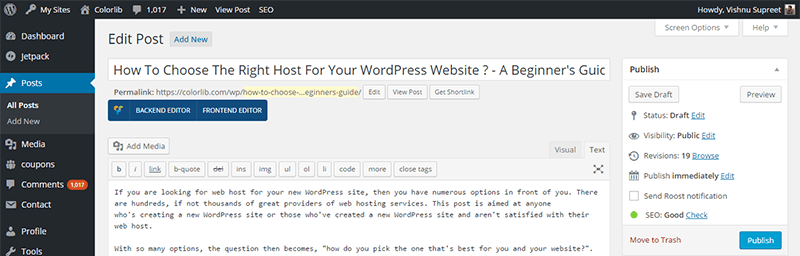
Diese mehrfachen Speicherungen erweisen sich von Zeit zu Zeit als nützlich. Aber wenn Sie die fertigen Artikel veröffentlicht haben und sie nicht mehr benötigen, belegen sie einfach Speicherplatz auf Ihren Servern und laden jedes Mal, wenn jemand Ihre Website anfordert.
Also lasst uns sie loswerden. Sie können Better Delete Revision verwenden, um dies für Sie zu tun. Better Delete Revisions löscht die Post-Revisionen, Tags, Metadaten und alle anderen Beziehungen Ihrer Revisionen in Ihrer WordPress-Datenbank.
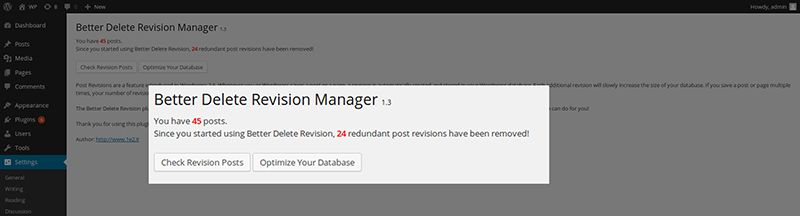
Im Großen und Ganzen wird es Revisionen löschen, Platz sparen und Ihre WP-Datenbank leichter machen.
Das Plugin berührt jedoch keine Überarbeitungen von derzeit geplanten, veröffentlichten oder Entwurfsbeiträgen. Andere Plugin-Optionen führen Funktionen außer dem Löschen von Revisionen aus, aber dies ist das beste Plugin zum Eliminieren redundanter Revisionen.
Ein weiteres Plugin, das Sie für denselben Zweck verwenden können, ist RVG Optimize Database. Aber es bietet viele weitere optionale Funktionen.
Revision Control ist ein weiteres Plugin, das verwendet werden kann, um Revisionen zu aktivieren/deaktivieren und die Anzahl der Revisionen für verschiedene Beiträge und Seiten zu begrenzen.
Wir alle lieben das Engagement für unsere Inhalte, also verbringen wir viel Zeit damit, etwas zu produzieren, von dem wir glauben, dass es unsere Leserschaft anspricht und für sie hilfreich ist. Aber im Netz stammen die meisten Kommentare von Spammern und Spambots.
Websites erhalten jeden Tag Hunderte, wenn nicht Tausende von Spam-Kommentaren. Daher ist es wichtig, sie regelmäßig von unseren Standorten zu entfernen.
Spam Comments Cleaner löscht Kommentare in regelmäßigen Abständen. Sie können wählen, wie oft das Plugin Spam löschen soll, und schon sind Sie fertig!
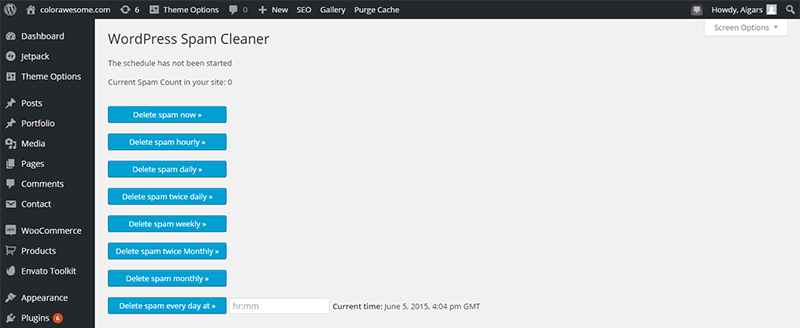
Der Stapel von Spam-Kommentaren auf Ihrer Website wird nie groß genug, um ein Problem zu werden.
Wenn Sie eine Premium-Lösung zum Umgang mit Spam-Kommentaren und Post-Revisionen wünschen, können Sie Manage WP verwenden, um dasselbe auf einer beliebigen Anzahl von WordPress-Sites zu handhaben.
Optimierung Ihrer WordPress-Datenbank
Datenbankoptimierung ist ein wichtiger Teil jedes WordPress-Frühjahrsputzes. Ich habe es gegen Ende beibehalten, weil es ein paar Plugins gibt, die deine WordPress-Datenbank nicht nur sauber und frei von Unordnung machen. Aber sie erfüllen auch andere Funktionen. Einige dieser Funktionen wurden bereits im Beitrag behandelt.
Sie können also diesen Teil über die Plugins zur Datenbankoptimierung lesen und dann entscheiden, ob Sie separate Plugins für bestimmte Zwecke wie das Bereinigen von Kommentaren und das Entfernen von Post-Revisionen wünschen.
WordPress wird von einer Datenbank ausgeführt, der Zustand dieser Datenbank ist für die Leistung Ihrer Website von entscheidender Bedeutung. Immer wenn etwas auf Ihrer Website geladen wird, wird es aus einer Datenbank abgerufen. Je leichter es ist, desto schneller und effizienter funktioniert Ihre Website.
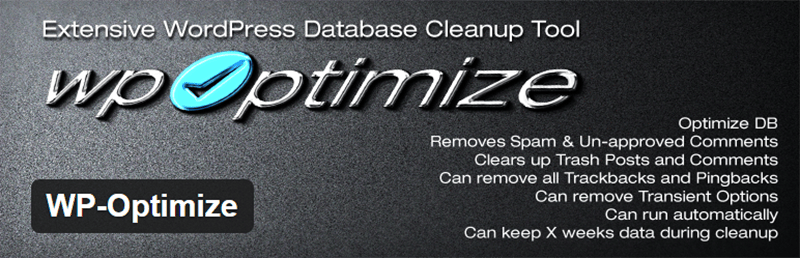
WP Optimize ist ein leistungsstarkes Plugin zur Datenbankbereinigung und -optimierung. Es entfernt Spam und nicht genehmigte Kommentare, löscht Beiträge, entfernt Trackbacks und Linkbacks. Das Plugin kann so eingestellt werden, dass es automatisch jede Woche, jede zweite Woche oder monatlich ausgeführt wird.
Achten Sie auf die Plugin-Optionen in Rot; vermeide sie wenn möglich. Am besten führen Sie ein manuelles Backup der Datenbank durch, bevor das Plugin einen Optimierungsprozess startet. Die Wiederherstellung des Originalzustandes sollte immer möglich sein.
WP-Sweep ist wahrscheinlich noch besser als WP-Optimize. Dieses Plugin kann verwendet werden, um ungenutzte, verwaiste und doppelte Daten zu entfernen.
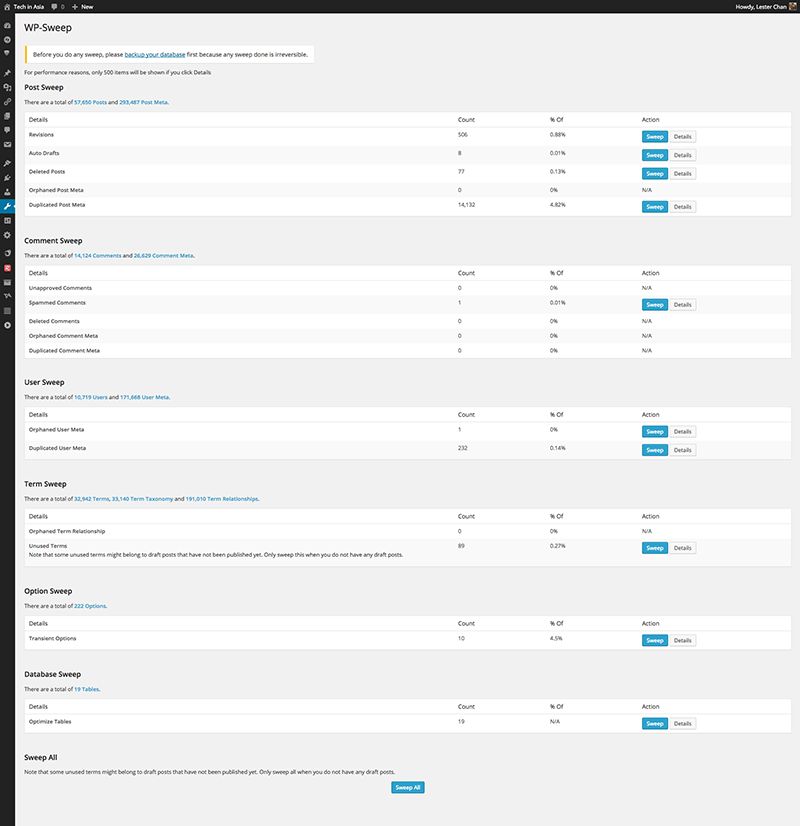
Dieses Plugin verwendet die richtigen WordPress-Löschbefehle, anstatt direkte MySQL-Abfragen auszuführen. Infolgedessen werden Daten, die häufig von den anderen Datenbankoptimierungs-Plugins verwaisen, ebenfalls gelöscht, wenn Sie WP-Sweep verwenden.
WP-DB Manager ist eine weitere Option, die Ihnen zur Verfügung steht. Der Hauptvorteil dieses Plugins gegenüber den beiden vorherigen besteht darin, dass es Datenbanksicherungen durchführt.
Die Verwendung von Datenbankbereinigungs- und Optimierungstools kümmert sich gleichzeitig um Ihre Spam-Kommentare, ungenutzte Tags und Post-Revisionen. Allerdings sind Tools zur Datenbankoptimierung schwieriger zu handhaben. Das Potenzial, dass etwas schrecklich schief geht, ist definitiv größer. Aber die Chancen stehen gut, dass nichts passieren wird, daher ist die Verwendung eines Datenbankbereinigungs-Plug-ins und das Ausführen von Backups vor der Datenbankoptimierung eine starke Kombination.
Wenn Sie sich für ein Datenbankoptimierungs-Plugin entscheiden, müssen Sie sich keine Gedanken über Spam/nicht genehmigte/gelöschte Kommentare, Beitragsrevisionen, automatische Entwürfe, verwaiste Daten und ungenutzte Tags machen.
Sie benötigen also keine zusätzlichen Plugins, sondern können ein Plugin statt vieler nutzen.
Finden Sie heraus, welches Plugin zur Datenbankoptimierung für Sie am besten geeignet ist. Und wenn eine der Funktionen, die Sie für den WordPress-Frühjahrsputz benötigen, nicht vorhanden ist, suchen Sie in den zuvor im Beitrag erwähnten Plugins nach bestimmten Funktionen.
Abschließende Gedanken
Es wäre am besten, wenn Sie die richtigen Plugins und Lösungen für Ihre WordPress-Site finden würden. Ich hoffe, ich habe Ihnen dabei geholfen, sich der Grundlagen des WordPress-Frühjahrsputzes bewusst zu werden, und Sie mit dem nötigen Wissen über entsprechende Plugins ausgestattet.
Sie müssen die richtige Häufigkeit für den vollständigen und teilweisen WordPress-Frühjahrsputz erreichen. Dies hängt von der Verkehrsgröße Ihrer Website und den von Ihnen verwendeten Themen/Plugins ab.
Erzähl mir, wie dein WP-Frühjahrsputz gelaufen ist! Prost
Lassen Sie uns wissen, ob Ihnen der Beitrag gefallen hat.
